محتوای این مطلب
مک Mac یکی از سیستم عاملهایی است که طرفداران بسیار زیادی دارد. به همین دلیل بسیاری از طراحان سایت از این سیستم عامل برای ساخت و راهاندازی انواع وب سایتها مانند سایتهای وردپرسی استفاده میکنند. سیستم عامل مکینتاش با داشتن قابلیتهای بسیار زیاد میتواند از طریق MAMP به کاربران کمک کند تا بتوانند با سیستم مدیریت محتوای وردپرس یک وب سایت حرفهای طراحی کنند. در ادامه به شما آموزش نصب وردپرس روی مک Mac را توضیح میدهیم.
نصب MAMP روی مک
برای نصب وردپرس بر روی Mac مک، شما تنها به برنامه MAMP نیاز دارید. MAMP شامل MySQL، PHP و Apache است. برای نصب MAMP اینجا کلیک کنید تا وارد سایت MAMP شوید. سپس ورژن مورد نیاز خود را دانلود کنید و بر روی مک نصب کنید.
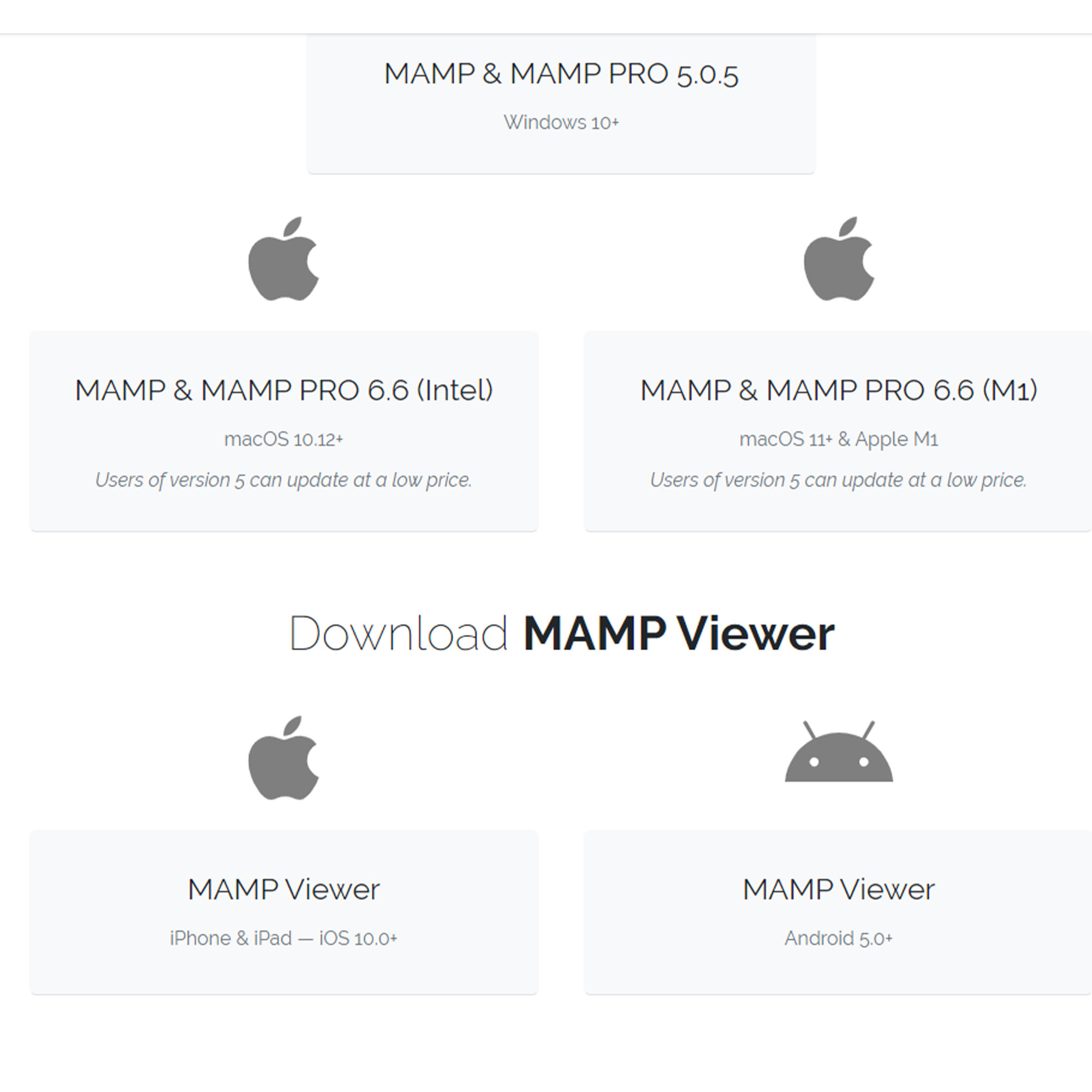
به طور کلی میتوان گفت که MAMP امکان ساخت یک سرور محلی یا local host را برای کاربران فراهم میکند. در نتیجه کاربران میتوانند یک وب سایت وردپرسی را بر روی سیستم عمل مک، به طور کامل طراحی و راهاندازی کنند.
مراحل راه اندازی MAMP
در ابتدا باید پس از باز کردن نرمافزار، بخشی از تنظیمات آن را تغییر دهید. به عنوان مثال نیاز است تا پورت Apache را به عدد 80 قرار دهید. همچنین نیاز است تا عدد MySQL به 3306 تغییر کند. در واقع تغییر پورت به عدد 80 کمک میکند تا با وارد کردن آدرس http://localhost در مرورگر بتوانید وارد بخش مدیریت شوید.
برای وارد شدن به بخش مدیریت سایت از شما به نام کاربری و رمز عبور خواسته میشود. رمز عبور و نام کاربری میتواند باعث افزایش امنیت دادههای وب سایت شما شود.
ساخت فولدر بر روی MAMP
پس از انجام تنظیمات مربوط به پورت، نیاز است تا یک فولدر در برنامه MAMP ساخته شود. این فولدر به شما کمک میکند تا بتوانید وردپرس را به همراه افزونههای مورد نظر خود را درون آن قرار دهید. به عنوان مثال میتوانید یک فولدر با نام mysite بسازید و سپس بر روی دکمه ok کلیک کنید.
دریافت آخرین نسخه وردپرس
در این مرحله میتوانید سیستم مدیریت محتوای وردپرس را بر روی لوکال هاست خود نصب کنید. برای دریافت آخرین نسخه از وردپرس به وب سایت wordpress.org مراجعه کنید. پس از دریافت آخرین نسخه از وردپرس آن را درون پوشه داکیومنت قرار دهید.
در مرحله بعد نیاز است تا بر روی Open Start Page کلیک کنید تا از طریق مرورگر به صفحه تنظیمات منتقل شوید. سپس بر روی نوار تنظیماتی که در بالای صفحه قرار دارد، بر روی phpMyAdmin کلیک و آن را تایید کنید.
آموزش نصب وردپرس بر روی مک
پس از راهاندازی MAMP و وردپرس، نیاز به ساخت دیتابیس و اتصال آن به وب سایت و راه اندازی آن داریم که در ادامه آن را توضیح دادیم:
ساخت دیتابیس در Mamp
phpMyAdmin کمک میکند تا بتوانید با استفاده از MySQL، پایگاه داده (یا همان دیتابیس) مورد نیاز خود را برای طراحی یک وب سایت بسازید.
در مرحله نخست برای ساخت دیتابیس میتوانید هر نامی که مورد نظرتان است را برای پایگاه داده انتخاب کنید. اما دقت داشته باشید، در مراحل بعد هر جا که از شما نام پایگاه داده خواسته شد، باید همان نام را به طور دقیق وارد کنید. در غیر این صورت با خطا مواجه خواهید شد.
مراحل نصب وردپرس
پس از ساخت پایگاه داده وقت آن رسیده تا مراحل نصب وردپرس تکمیل شود. در این مرحله نیاز است تا آدرس http://localhost/mysite را در مرورگر خود وارد کنید. در بخشهای قبل به ساخت پوشهای اشاره شد که نام آن mysite بود. این نام میتواند با نظر شما انتخاب شود. در نتیجه اگر نام پوشه شما چیز دیگری است، نیاز است تا آن را به جای mysite وارد کنید.
در مرحله بعد، بسیاری از کاربران با پیام مربوط به wp-config.php مواجه میشوند که نشان دهنده این است که اطلاعات مورد نظر یافت نشد. در نتیجه باید بر روی گزینه Create a configuration file کلیک کنید.
در مرحله بعد از شما نام پایگاه دادهای که قبلاً ساختید را میخواهد که نیاز است آن را به طور دقیق وارد کنید. سپس به مرحله ساخت نام کاربری و رمز عبور برای ورود به بخش مدیریت وب سایت خود میرسید.
دقت داشته باشید که رمز عبور باید قوی باشد، تا از هک شدن آن پیشگیری شود.
در این مرحله تنها نیاز است تا بر روی Install WordPress کلیک کنید، تا مراحل نصب وردپرس تکمیل شود.
پس از نصب وردپرس بر روی MAMP شما میتوانید مراحل ساخت وب سایت وردپرسی خود را آغاز کنید.

